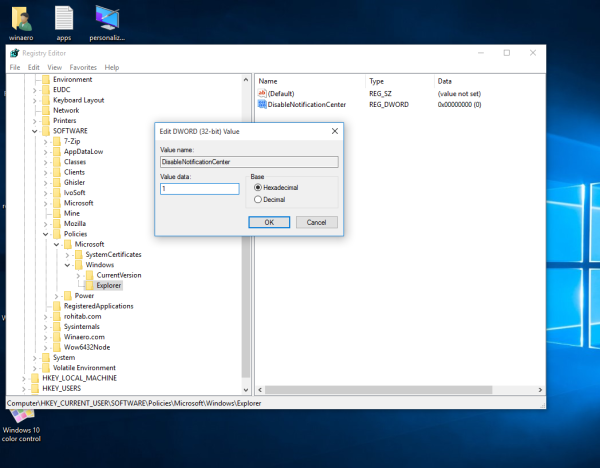Ve Windows 10 společnost Microsoft aktualizovala aplikaci Centrum akcí. Nyní ukládá oznámení o všech důležitých událostech, jako jsou aktualizace, údržba a bezpečnostní varování, na jednom místě. Uživatelé Windows Phone by to mohli znát. Chcete-li se ho úplně zbavit, tj. Odstranit jeho ikonu ze systémové lišty, deaktivovat oznámení atd., Postupujte podle tohoto jednoduchého tutoriálu.
K dispozici je vylepšení registru, které vám to umožní deaktivujte Centrum akcí ve Windows 10 . Co byste měli udělat:
- Otevřete Editor registru .
- Přejděte na následující klíč registru:
HKEY_CURRENT_USER SOFTWARE Policies Microsoft Windows Explorer
Tip: Můžete jediným kliknutím získáte přístup k libovolnému požadovanému klíči registru .
Pokud žádný takový klíč nemáte, jednoduše jej vytvořte. - Vytvořte novou pojmenovanou 32bitovou hodnotu DWORDDisableNotificationCenter. Poznámka: Pokud používáte 64bitový Windows 10, musíte ještě vytvořit 32bitový DWORD. Nastavte jeho hodnotu na 1.
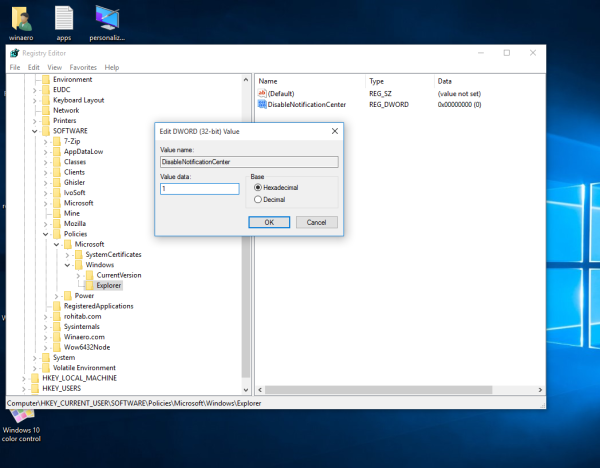
- Restartujte počítač .
A je to. Před:
 Po:
Po:
 Centrum akcí bude zcela deaktivováno. Jeho ikona zmizí, nebudete dostávat jeho oznámení a dokonce ani klávesová zkratka Win + A bude deaktivován. Chcete-li toto vylepšení vrátit zpět, musíte odstranit uvedenou hodnotu DisableNotificationCenter a restartovat počítač.
Centrum akcí bude zcela deaktivováno. Jeho ikona zmizí, nebudete dostávat jeho oznámení a dokonce ani klávesová zkratka Win + A bude deaktivován. Chcete-li toto vylepšení vrátit zpět, musíte odstranit uvedenou hodnotu DisableNotificationCenter a restartovat počítač.
Chcete-li se vyhnout úpravám registru, můžete použít Winaero Tweaker. Tato freewarová aplikace má možnost v Chování -> Zakázat Centrum akcí:
 Získejte zde: Winaero Tweaker .
Získejte zde: Winaero Tweaker .